- Los problemas con el controlador de la tecnología Intel Smart Sound harán que su audio deje de funcionar.
- El método más simple para deshacerse de estos problemas es actualizar el controlador OED. Puede utilizar una aplicación de terceros para hacerlo.
- Actualice a la última versión de BIOS. Esto también traerá más funciones útiles a su disposición.
- Lo último que queda por hacer es reinstalar el firmware Realtek a través del Administrador de dispositivos.

Este software reparará errores comunes de la computadora, lo protegerá de la pérdida de archivos, malware, fallas de hardware y optimizará su PC para obtener el máximo rendimiento. Solucione problemas de PC y elimine virus ahora en 3 sencillos pasos:
- Descargar la herramienta de reparación de PC Restoro que viene con tecnologías patentadas (patente disponible aquí).
- Hacer clic Iniciar escaneo para encontrar problemas de Windows que podrían estar causando problemas en la PC.
- Hacer clic Repara todo para solucionar problemas que afectan la seguridad y el rendimiento de su computadora
- Restoro ha sido descargado por 0 lectores este mes.
Si su computadora admite IntelInteligenteSonar Tecnología, entonces puede activar su PC usando Microsoft Modern Standby solo con su voz.
Dicho esto, a veces, el micrófono y el altavoz pueden dejar de funcionar debido al problema del controlador OED de Intel (r) Smart Sound Technology (Intel (R) SST).
Si el error se produce en su producto Intel NUC, puede resolverlo actualizando el BIOS o los controladores Realtek. Incluso si está utilizando una computadora portátil o PC de otro fabricante, siga estos pasos.
¿Cómo reparar el controlador OED de Intel (r) Smart Sound Technology?
1. Actualizar controladores Realtek
- presione el Clave de Windows + S y tipo Administrador de dispositivos.
- Expandir Controladores de sonido, video y juegos.

- Haga clic con el botón derecho en el controlador Realtek y seleccione Actualizar controlador.
Actualizar controladores automáticamente
Puede actualizar los controladores Realtek manualmente desde el Administrador de dispositivos, o simplemente puede optar por actualizarlos con la ayuda de software de terceros.
Resuelva automáticamente el problema del controlador OED de la tecnología de sonido inteligente Intel (r) utilizando una herramienta profesional que le permite buscar controladores faltantes o desactualizados y actualizarlos automáticamente con solo unos pocos clics.
 Los controladores son esenciales para su PC y todos los programas que usa a diario. Si desea evitar bloqueos, bloqueos, errores, retrasos o cualquier otro problema, deberá mantenerlos actualizados.La búsqueda constante de actualizaciones de controladores requiere mucho tiempo. Afortunadamente, puede utilizar una solución automatizada que buscará de forma segura nuevas actualizaciones y las aplicará con facilidad, y es por eso que recomendamos encarecidamente DriverFix.Siga estos sencillos pasos para actualizar sus controladores de forma segura:
Los controladores son esenciales para su PC y todos los programas que usa a diario. Si desea evitar bloqueos, bloqueos, errores, retrasos o cualquier otro problema, deberá mantenerlos actualizados.La búsqueda constante de actualizaciones de controladores requiere mucho tiempo. Afortunadamente, puede utilizar una solución automatizada que buscará de forma segura nuevas actualizaciones y las aplicará con facilidad, y es por eso que recomendamos encarecidamente DriverFix.Siga estos sencillos pasos para actualizar sus controladores de forma segura:
- Descargue e instale DriverFix.
- Iniciar la aplicacion.
- Espere a que DriverFix detecte todos sus controladores defectuosos.
- El software ahora le mostrará todos los controladores que tienen problemas, y solo necesita seleccionar los que le gustaría arreglar.
- Espere a que DriverFix descargue e instale los controladores más nuevos.
- Reanudar su PC para que los cambios surtan efecto.

DriverFix
Los controladores ya no crearán ningún problema si descarga y usa este poderoso software hoy.
Visita la página web
Descargo de responsabilidad: este programa debe actualizarse desde la versión gratuita para realizar algunas acciones específicas.
2. Actualizar BIOS
- Visite el centro de descarga de controladores de su fabricante como Dell, o Lenovo.
- Seleccione su computadora portátil o de escritorio, modelo de PC.
- Descarga cualquier BIOS actualización disponible para su computadora.
- Instala el BIOS actualizar.
- Una vez instalada la actualización, reinicie la computadora e ingrese Configuración del BIOS.
- Entrar Configuración del BIOS, prensa F2repetidamente a medida que aparece la pantalla de inicio inicial.
- prensa F9 para establecer los valores predeterminados de fábrica.
- Entonces presione F10 para guardar y salir del BIOS configuración.
Reinicie la computadora y verifique si el problema del controlador OED de Intel (r) Smart Sound Technology está resuelto.
Para portátiles HP
- Descargar Asistente de soporte HP y ejecute el instalador para instalar la aplicación.
- Lanzamiento Asistente de soporte HP y ve al Actualizaciones sección.
- Seleccione Buscar actualizaciones y mensajes y espere a que la aplicación busque controladores obsoletos.
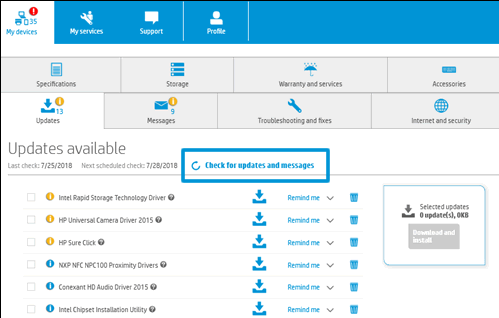
- Repita también los pasos para los controladores Intel.
- Si hay un BIOS actualización disponible, instálela.
Una vez que se hayan instalado todas las actualizaciones, reinicie el sistema y verifique si hay mejoras.
3. Reinstale la tecnología Intel Smart Sound
- presione el Tecla de Windows + R abrir Correr.
- Tipo devmgmt.msc y haga clic en OK.
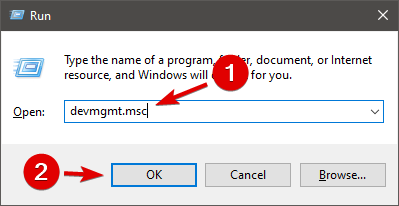
- En Administrador de dispositivos, ampliar la Componentes de software.
- Haga clic derecho en Tecnología de sonido inteligente Intel (R) (Intel (R) SST) OED.
- Seleccione Desinstalar
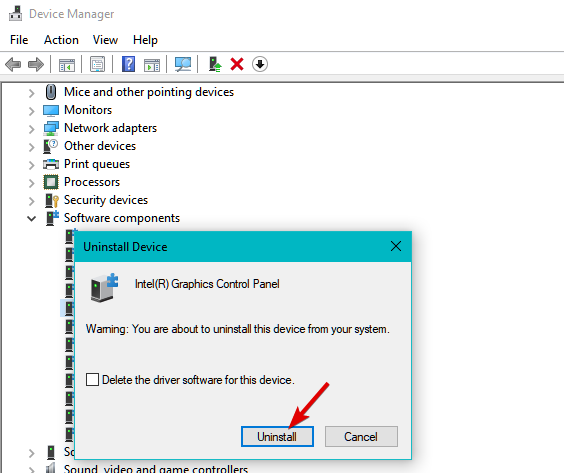
- Comprobar el Eliminar el software del controlador de este dispositivo cuadro y haga clic en Desinstalar.
- Una vez desinstalado, reinicie la computadora.
- Descargar el Asistente del controlador y asistencia técnica de Intel.
- Ejecute el instalador y continúe con la instalación.
- Descargue e instale los controladores recomendados.
- Reinicie la computadora y verifique si hay mejoras.
El problema del controlador Intel (r) Smart Sound Technology OED puede ocurrir debido a varias razones. Puede corregir el error actualizando el BIOS e instalando las actualizaciones del controlador Realtek.
Hablando de actualizar el firmware, es mejor leer sobre el proceso y las diversas formas de hacerlo. Mira esto guía completa dedicada a la actualización de controladores en Windows 10 y aprende todo lo que hay que saber.
Esperamos que este artículo le sea útil. Asegúrese de seguir los pasos minuciosamente y háganos saber qué método lo ayudó a resolver el problema en los comentarios.
 ¿Sigues teniendo problemas?Arréglelos con esta herramienta:
¿Sigues teniendo problemas?Arréglelos con esta herramienta:
- Descargue esta herramienta de reparación de PC Excelente en TrustPilot.com (la descarga comienza en esta página).
- Hacer clic Iniciar escaneo para encontrar problemas de Windows que podrían estar causando problemas en la PC.
- Hacer clic Repara todo para solucionar problemas con tecnologías patentadas (Descuento exclusivo para nuestros lectores).
Restoro ha sido descargado por 0 lectores este mes.

![Realtek HD Audio Manager no se abre / no funciona [fijo]](/f/51357dd9a647bf00f6cbc6eedc67e971.webp?width=300&height=460)
